VPD(필수 제품 데이터) 업데이트
이 도움말을 사용하여 VPD(필수 제품 데이터)를 업데이트하십시오.
(필수) 시스템 유형
(필수) 일련 번호
(필수) 시스템 모델
(옵션) 자산 태그
(옵션) UUID
권장 도구:
Lenovo XClarity Provisioning Manager
Lenovo XClarity Essentials OneCLI 명령
Lenovo XClarity Provisioning Manager 사용
단계:
서버를 시작하고 화면의 안내에 따라 키를 누르십시오. 기본적으로 Lenovo XClarity Provisioning Manager 인터페이스가 표시됩니다.
Lenovo XClarity Provisioning Manager 기본 인터페이스 오른쪽 상단의
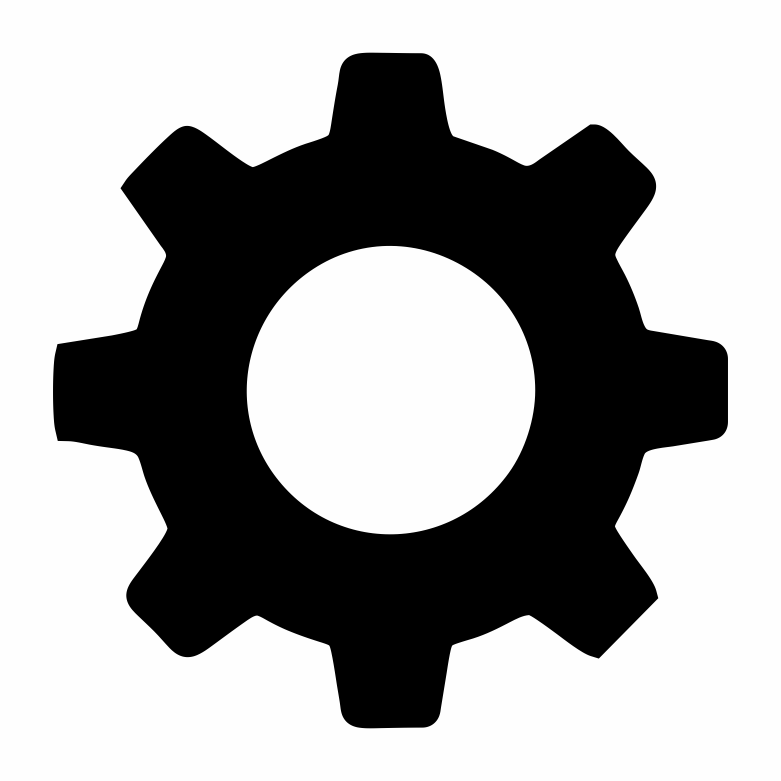 을 클릭합니다.
을 클릭합니다.VPD 업데이트를 클릭한 다음, 화면의 안내에 따라 VPD를 업데이트합니다.
Lenovo XClarity Essentials OneCLI 명령 사용
시스템 유형 업데이트
onecli config set SYSTEM_PROD_DATA.SysInfoProdName <m/t_model> [access_method]일련 번호 업데이트
onecli config set SYSTEM_PROD_DATA.SysInfoSerialNum <s/n> [access_method]시스템 모델 업데이트
onecli config set SYSTEM_PROD_DATA.SysInfoProdIdentifier <system model> [access_method]자산 태그 업데이트
onecli config set SYSTEM_PROD_DATA.SysEncloseAssetTag <asset_tag> [access_method]UUID 업데이트
onecli config createuuid SYSTEM_PROD_DATA.SysInfoUUID [access_method]
| 변수 | 설명 |
| <m/t_model> | 서버 시스템 유형 및 모델 번호입니다. xxxxyyyyyy을(를) 입력합니다. 여기서 xxxx은(는) 시스템 유형이고 yyyyyy은(는) 서버 모델 번호입니다. |
| <s/n> | 서버에 대한 일련 번호입니다. zzzzzzzz(길이 8~10자)을(를) 입력합니다. 여기서 zzzzzzzz은(는) 일련 번호입니다. |
| <system model> | 서버의 시스템 모델입니다. system yyyyyyyy을(를) 입력합니다. 여기서 yyyyyyyy은(는) 제품 식별자입니다. |
| <asset_tag> | 서버 자산 태그 번호입니다. aaaaaaaaaaaaaaaaaaaaaaaaaaaaaaaaa을(를) 입력합니다. 여기서 aaaaaaaaaaaaaaaaaaaaaaaaaaaaaaaaa은(는) 자산 태그 번호입니다. |
| [access_method] | 대상 서버에 액세스하기 위해 선택한 액세스 방식입니다.
|